若您运营着一个 Discord 服务器,您拥有多种途径来为您的成员提供便利的功能。其中,机器人是不可或缺的一部分。一旦掌握了添加机器人的方法,您就可以轻松地定制您的服务器。

本文将详细阐述如何搭建 Discord 服务器,带您探索机器人的世界,并阐明如何向您的 Discord 服务器添加机器人(以及您可能出于何种目的这样做)。
什么是 Discord 机器人?
机器人本质上是计算机程序,它们通过与人类(有时也与其他机器人)互动来自动执行某些任务。例如,当您访问一个网站,聊天窗口立刻弹出,与您探讨他们的产品或服务时,这就是一个机器人正在工作。如果您是 Reddit 的用户,您会经常看到机器人之间的互动(“哔!嘘!”)。
机器人可能很有用,也可能令人恼火,这完全取决于它们的设计、用途以及部署方式。在 Discord 上,机器人为它们“驻扎”的服务器上的社区提供了各种高效或不那么高效的功能。您可以向您的 Discord 服务器添加机器人,以帮助您管理成员,或使您的服务器更加独特和有趣。
例如,有一些机器人可以播放音乐,有些可以根据指令提供有趣的表情包,还有一些可以获取您的游戏数据,甚至有机器人会在收到指令时在频道里发出响亮的喇叭声。
寻找优质机器人
Discord 的世界里遍布着各种各样的机器人。数以千计的免费机器人可供选择。有一些罗列了各种荒谬或不太实用的机器人的清单,比如这里。如果用户需要更专业的机器人,可以访问Carbonitex 网站。Carbonitex 是目前最好的 Discord 机器人资源库之一。另一个著名的 Discord 机器人资源库是Discord Bots。在GitHub 上搜索 Discord 机器人,那些真正的技术达人几乎可以找到他们想要的一切。
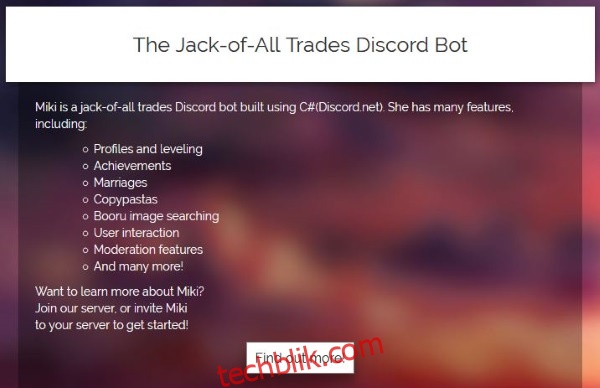
将机器人添加到您的 Discord 服务器
首次向您的 Discord 服务器添加机器人可能需要一些时间。但是一旦您掌握了技巧,这其实非常简单。
第一步 – 启用管理员权限
要向您的 Discord 服务器添加机器人,您必须是该服务器的管理员。 如果您不是服务器所有者,在添加任何内容之前,最好先与所有者进行确认。
- 从您的 Discord 主页选择您想要添加机器人的服务器(位于 Discord 网站的左侧)。
- 选中后,选择下拉菜单(屏幕左上角的服务器名称,旁边有一个小向下箭头)。
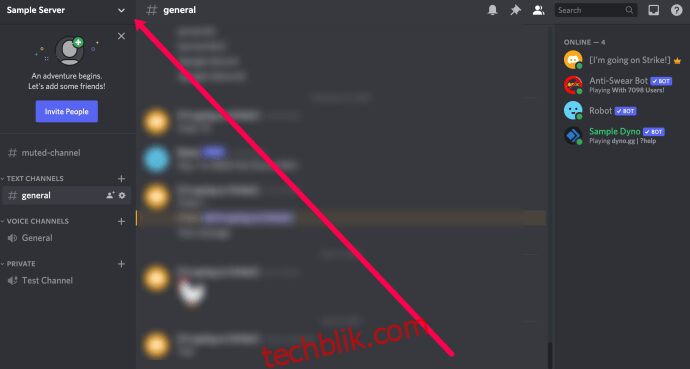
- 点击“服务器设置”。
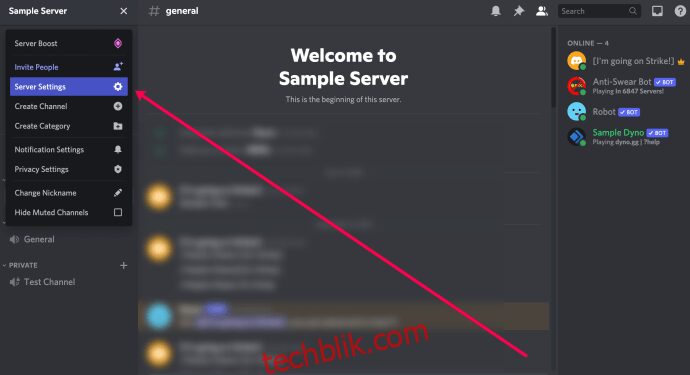
- 点击“角色”。
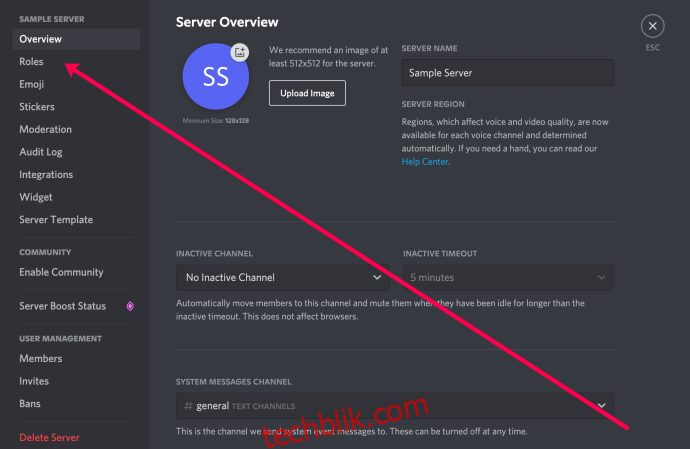
- 点击“默认权限”。
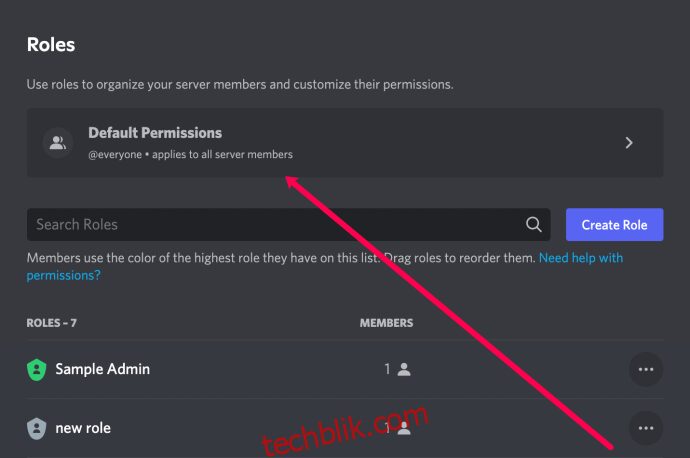
- 向下滚动到“常规权限”设置并开启“管理员”。
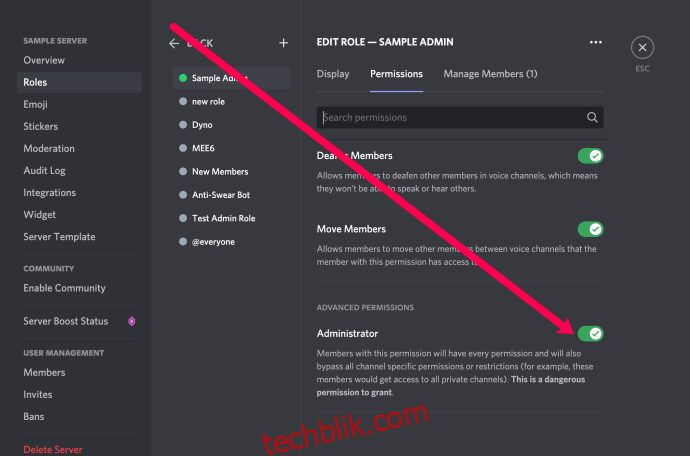
- 点击“保存更改”。
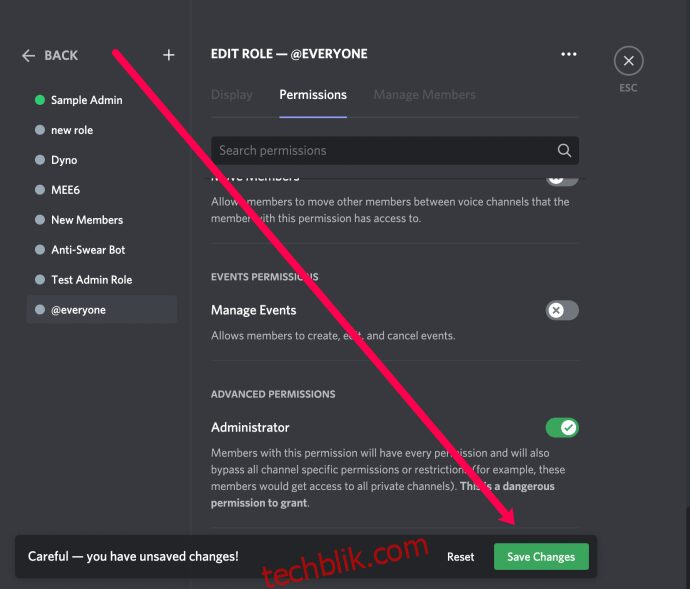
第二步 – 获取您需要的机器人
请注意,根据您所使用的机器人来源网站,您可能会看到“邀请”或“添加机器人”的选项。在本例中,我们将使用Dyno,但是如果您添加其他机器人,说明可能会有所不同。请记住,您需要为您拥有或管理的每个服务器执行这些步骤。
以下是将机器人添加到 Discord 服务器的方法:
- 访问您想要添加的机器人的网站。然后点击登录选项。
注意:每个来源的说明都会略有不同。但总的来说,大多数都遵循与这些类似的步骤。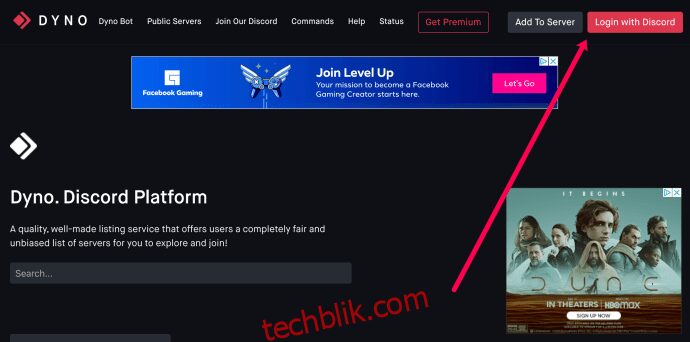
- 使用您的 Discord 凭据登录。然后,选择您要使用机器人的服务器,点击“继续”。
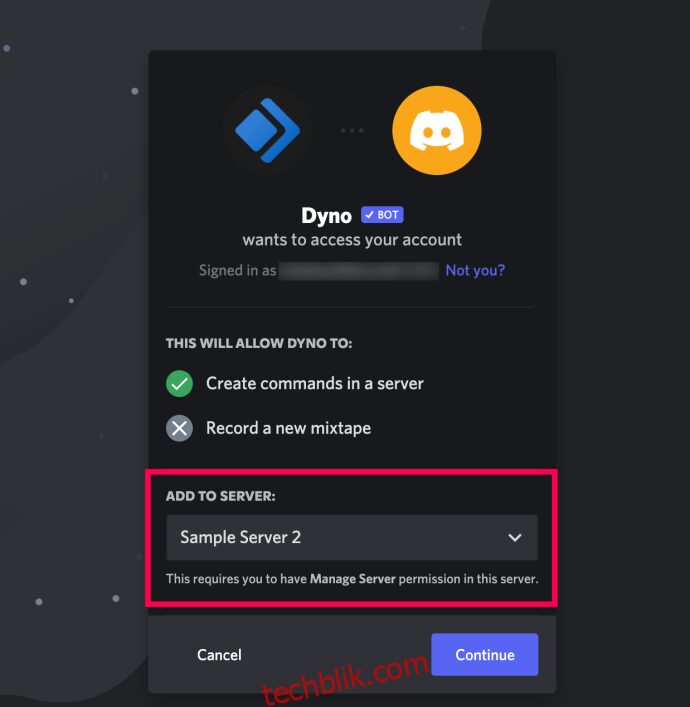
- 根据您的服务器的需求做出选择,然后点击“授权”。
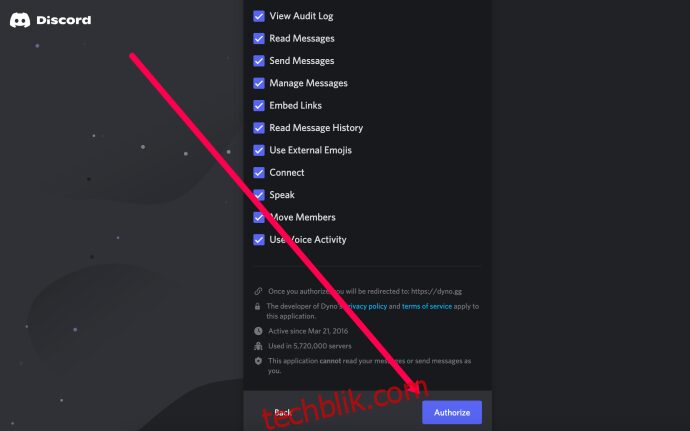
- 完成设置过程。
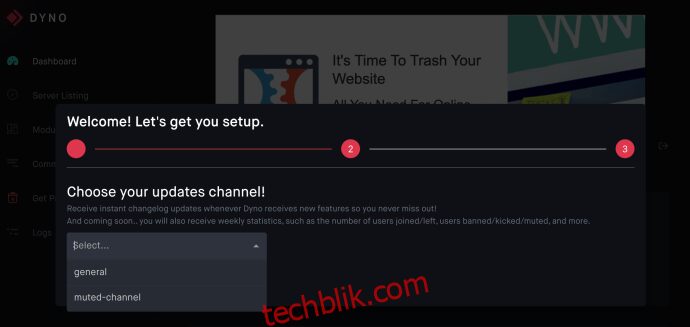
如果您在查找服务器时遇到问题,请确保您在用于机器人网站的同一浏览器中登录了 Discord。此外,请确认您登录的是正确的帐户。
如果您想在您的服务器上添加某人作为管理员,请查看 TechJunkie 的这篇添加新管理员文章。
是不是很简单!
如果您是技术发烧友,并且希望在不使用友好的图形界面的情况下添加机器人,也可以直接添加。 您需要知道机器人的客户端 ID,并且需要登录到您的 Discord 服务器。 对于大多数没有 Web 界面的 GitHub 机器人,这是您需要使用的方法。
- 打开浏览器并粘贴以下 URL: https://discordapp.com/oauth2/authorize?client_id=
&scope=bot&permissions=0 . - 将上述 URL 中的“Bot_Client_ID”更改为您想要添加的机器人的实际客户端 ID。
- 即使该命令使用 Oauth2 来执行此操作,您仍然可能需要授权该机器人。
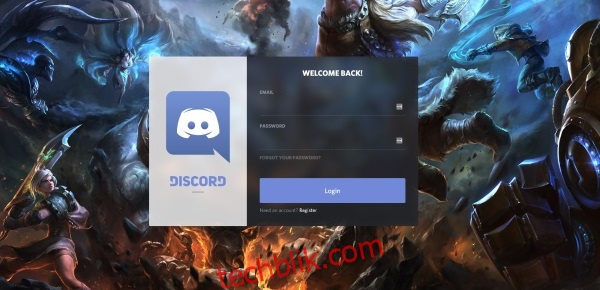
管理您的机器人
现在您已经添加了机器人,让我们来回顾一下如何管理它。 大多数机器人都有一个网站仪表板,可以在其中进行全面的审核控制。 当然,您也可以在 Discord 的设置中进行一些调整。再次强调,以下说明可能因您使用的机器人而异。
- 前往机器人的网站并点击仪表板选项。
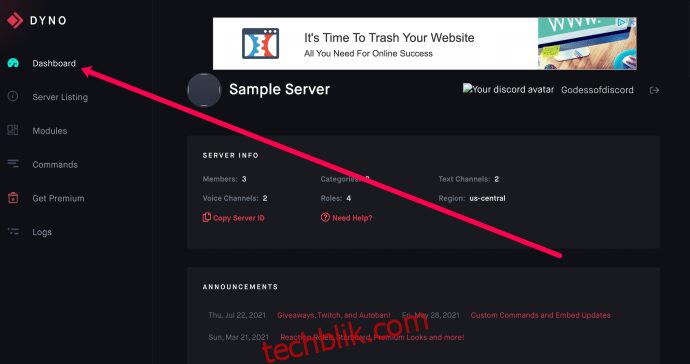
- 向下滚动页面并筛选您的机器人提供的控制项。
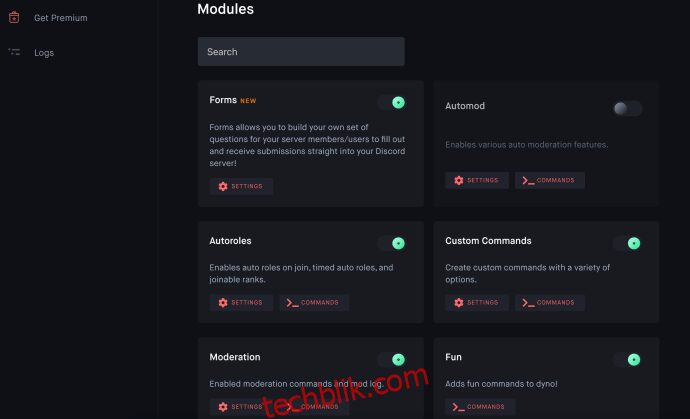
- 进行您认为合适的修改。
请记住,每个机器人都有不同的指令和功能。
授权您的 Discord 机器人
Discord 对机器人非常谨慎,有时您可能需要多次授权才能使其正常工作。即使平台使用 Oauth2 来允许机器人访问和互动,您仍然可能会在频道中看到授权提示。
一些流行的 Discord 机器人
既然您已经了解了如何添加机器人,那么您应该添加哪些机器人呢?这完全取决于您希望您的服务器拥有怎样的氛围。 以下是一些更受欢迎的 Discord 机器人列表,以及您可能想要添加它们的理由。
湿润的模因,可以显示模因,并且具有各种其他与模因相关的功能。
Pancake,是一个功能适中的多功能机器人,具有基本的音乐播放功能。
抚子,可以玩游戏、提供赌博功能,并拥有管理工具。
奖牌机器人,让您的用户可以录制游戏片段。
瑞克机器人,可以提供超过 4500 个自定义音板。
Groovy,是一个支持 Spotify、YouTube 和 SoundCloud 的音乐机器人。
节奏,是一个非常稳定且功能全面的音乐机器人。
万太郎,是一个可自定义的“有趣”机器人。
译者,是一个多语言机器人,可以提供 100 多种语言的即时翻译。
更多机器人资源
有很多资源可以帮助您选择、自定义甚至创建自己的 Discord 机器人。 以下是互联网上一些最流行、最有用的机器人资源,可以帮助您最大化机器人的使用体验。
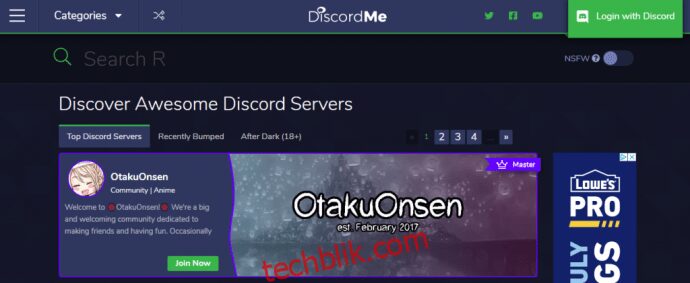
Discord.me 是一个大型的 Discord 社区,用户可以在这里添加和推广服务器,但该网站的总体宗旨是“帮助人们找到他们喜欢的在线社区”。 该网站将服务器分为 33 个类别,从军事到成人,从动漫到艺术,从健身到毛茸茸的应有尽有。
该网站还提供活跃的博客来让社区成员了解最新动态,并且提供 NSFW 开关,允许您避免(或寻找)那些“深夜”服务器。
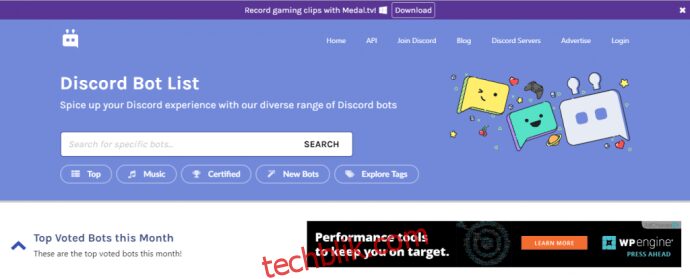
Discordbots.org 是一个以机器人为主题的 Discord 社区,为机器人用户提供大量的资源。该网站对数千个机器人进行分类和评级,同时发布并支持自己的机器人创建 API,可用于 JavaScript、Java、Python、C#/.NET 和 Go 等多种语言。
这个网站是为机器人开发人员提供丰富资源和实例的宝库。
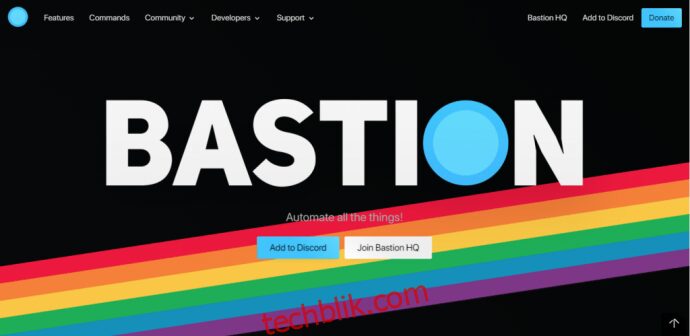
Bastionbot.org 对机器人世界采取了一个有趣的哲学立场——与其让十几个机器人各自运行自己的功能,不如让 Bastion 成为一个能够处理服务器所有需求的一体化机器人。
Bastion 的功能列表包括音乐、游戏、赠品和促销、建议频道、投票、用户资料、虚拟货币、升级系统、服务器商店、过滤器、搜索、游戏统计、消息传递、审核功能、表情符号、“有趣”功能(如气喇叭和语录)、右舷、计划命令以及触发和响应事件。 Bastion 是一个功能非常齐全的机器人,几乎可以实现您想要的任何功能,并且还在定期添加新的功能。
Carbonitex 是一个专门针对 Discord 服务器和机器人的统计信息收集网站,对于那些想要了解服务器和机器人竞争格局的人来说,这是一个很好的资源。您可以邀请 Carbonitex 监控您的服务器并收集统计数据,以了解您在宏大的服务器生态系统中的地位。
常见问题
机器人是 Discord 服务器管理员的强大工具。 以下是针对您最常见问题的一些解答。
如何创建 Discord 服务器?
我们实际上有一篇文章指导您创建服务器。该过程相对简单,您可以免费创建多个服务器。这意味着您可以为您的 Minecraft 好友创建一个服务器,再为您的使命召唤好友创建一个独立的服务器。
您甚至可以为商务或学校会议创建 Discord 服务器!
我必须为每个服务器添加机器人吗?
是的。如果您想在您的服务器中添加一个音乐机器人,您需要为每个服务器执行上述步骤。
我添加了一个机器人,但它什么也没做。这是怎么回事?
根据您添加的机器人,您可能会遇到一些问题,因为机器人本身可能存在问题。但在大多数情况下,您需要导航到服务器设置中的“角色”,并为您的机械助手授予适当的权限。
大多数机器人会在其网站上提供一个仪表板。如果您已经添加了角色,但机器人仍然无法正常工作,请访问该机器人的网站,并在那里查看管理员的权限。例如,Mee6 机器人非常受欢迎,但您必须先从网站上启用管理员权限,它才能执行任何操作。
我必须是管理员才能添加机器人吗?
是的,如果您没有启用管理员权限,则无法向该服务器添加机器人。您可以随时要求所有者或管理员授予您这些权限。管理员有权拒绝您获取必要权限,这取决于您想要完成的任务以及您与他们的关系。
我可以在 Discord 手机应用程序上添加机器人吗?
是的!虽然在桌面端添加机器人可能更容易一些,但在移动设备上仍然可以向 Discord 服务器添加大多数机器人。只需打开您选择的网络浏览器,访问您想要添加的机器人的网站。授权机器人并选择您打算使用它的服务器即可。